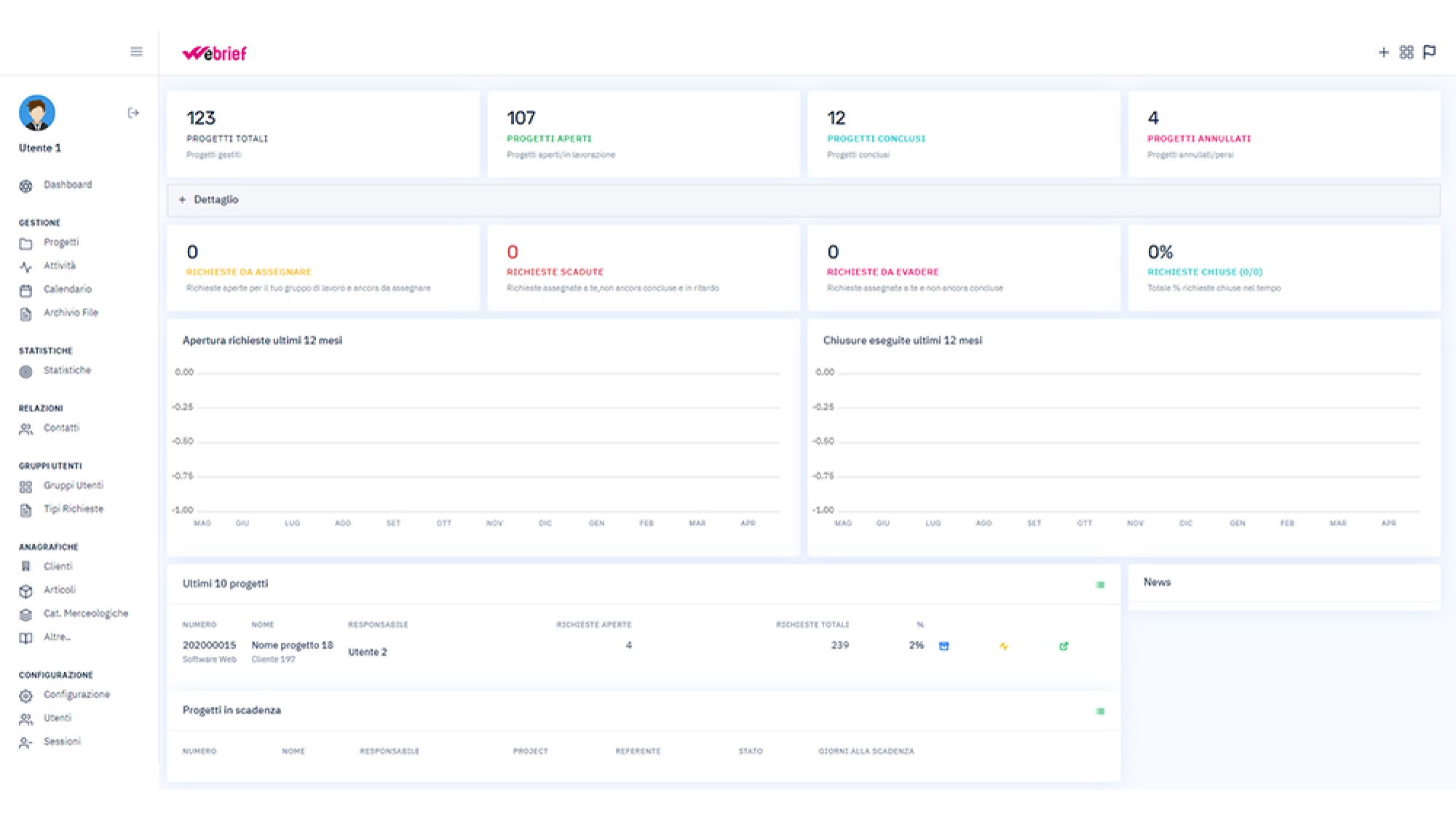Benvenuti nel primo di una serie di articoli dedicati all’utilizzo del weBRIEF. Ovviamente tutte le nostre considerazioni vanno adeguate alla vostra realtà. Non abbiamo nessuna sfera magica che possa risolvere tutti i problemi; il nostro scopo è semplicemente quello di portarvi alla luce casi pratici o esempi applicativi applicati al nostro software e che speriamo vi aiutino a ragionare circa eventuali problemi emersi nel vostro lavoro.
- Barra superioriore
- Barra di navigazione laterale (quella a destra contente i menù)
- Parte centrale: elenco principale contenente i dati delle differenti pagine
Barra superiore
Nella barra superiore noterete una o più icone (in base al tipo di accesso che avete): la prima è un bottone con il simbolo + che vi permetterà, qualora foste autorizzati, di creare un nuovo progetto.




NUOVO PROGETTO
La seconda icona vi porterà, da qualsiasi punto voi siate, alla vostra dashboard.

TORNA ALLA DASHBOARD
Menù laterale
Questo è il cassico menù dove ogni utente potrà navigare all’interno di tutto il prodotto e, premendo l’immagine sopra il vostro nome, potrete personalizzare tutti i parametri legato al vostro utente.
Dashboard
Veniamo dunque alla pagina principale. In questa visualizzazione potete leggere tutti i macro-dati riguardanti il vostro utente. Dali dati sono i seguenti:
Fascia 1: Progetti
- PROGETTI TOTALI
numero progetti gestiti all’interno di tutto il software. - PROGETTI APERTI
numero progetti in stato aperto. - PROGETTI CONCLUSI
numero progetti in stato chiuso. - PROGETTI ANNULLATI
numero progetti in stato annullato (perchè persi o annullati).
Tutti questi blocchi sono direttamente selezionabili e vi indirizzeranno all’elenco progetti (con selezione attiva in base a quello scelto).
Fascia 2: Richieste
- RICHIESTE DA ASSEGNARE
se siete responsabile vedrete tutte quelle da assegnare. - RICHIESTE SCADUTE
tutte le richieste in vostro carico non ancora chiuse e scadute (in base a parametri che vedremo in un prossimo articolo). - RICHIESTE DA EVADERE
tutte le richieste non chiuse ma ancora non scadute. - RICHIESTE CHIUSE
percentuale e numero di richieste chiuse da voi.
Anche questi blocchi sono selezionabili e vi indirizzeranno nella visualizzazione delle attività.
Fascia 3: Grafici richieste
In questa parte di monitor visualizzerete, per i 12 mesi precedenti ad oggi, due tipologie di informazioni:
- Aperture
numero di richieste, divise per mese, che un vostro collega vi ha aperto o che il vostro responsabile vi ha assegnato. - Chiusure
numero di richieste che avete chiuso, divise per mese.
Fascia 4: Ultimi 10 progetti
In questa fascia vedrete tutt gli ultimi progetti ordinati per data di creazione decrescente ai quali avete contribuito o che per i quali è richiesto il vostro contributo. Da questo elenco visualizzerete:
- Dati di base come codice e descrizione progetto
- Il responsabile del progetto (persona all’interno dell’azienda che ha la responsabilità della gestione del progetto)
- Numero di richieste aperte e totali con la percentual
- I bottoni dedicati all’apertura dell’anagrafica, della dashboard e dei file del progetto.
Questa visualizzazione, altamente personalizzabile, è calcolata in tempo reale in base alle attività eseguite da tutti gli utenti per tutti i progetti. Racchiude macro-informazioni che servono al singolo operatore per capire come sta procedendo l’attività lavorativa.
Ci vediamo presto con un altro articolo; se nel frattempo volete più informazioni contattateci premendo il bottone sotto, siamo a vostra completa disposizione.